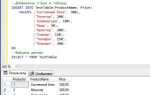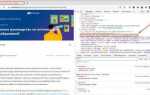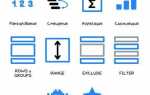Чтобы преобразовать текстовый документ в формат HTML, необходимо выполнить несколько простых шагов. Важно понимать, что HTML – это язык разметки, предназначенный для создания веб-страниц, и его структура требует соблюдения определённых стандартов. Переименование файла без корректировки его содержимого может привести к проблемам с отображением. В этой статье рассмотрим процесс изменения формата документа и его подготовку к использованию в веб-среде.
Шаг 1. Изменение расширения файла
Самый быстрый способ изменить формат текстового документа – это переименовать его расширение. Для этого откройте проводник и найдите нужный файл. Щёлкните правой кнопкой мыши по документу, выберите «Переименовать» и измените расширение с .txt на .html. Например, если у вас есть файл example.txt, просто замените его на example.html. Однако, этот метод подходит лишь для простых текстовых файлов без сложных элементов, таких как изображения или ссылки.
Шаг 2. Проверка содержимого файла
После изменения расширения важно проверить, как будет отображаться документ в браузере. Для этого откройте файл в любом современном браузере (например, Google Chrome или Firefox). Если текст выглядит корректно и вы хотите, чтобы он стал полноценной веб-страницей, необходимо внести изменения в его структуру: добавить теги <html>, <head>, <body>, а также другие элементы разметки HTML, если это необходимо.
Шаг 3. Преобразование текста в валидный HTML
Просто переименовать файл недостаточно для полноценной работы в интернете. Чтобы документ соответствовал стандартам, его нужно адаптировать под HTML-разметку. Если ваш файл содержит только текст, добавьте структуру: определите заголовки с помощью <h1>, абзацы с <p>, а также другие элементы для форматирования. Это позволит браузеру корректно интерпретировать и отображать ваш контент.
Подготовка текстового документа для изменения формата
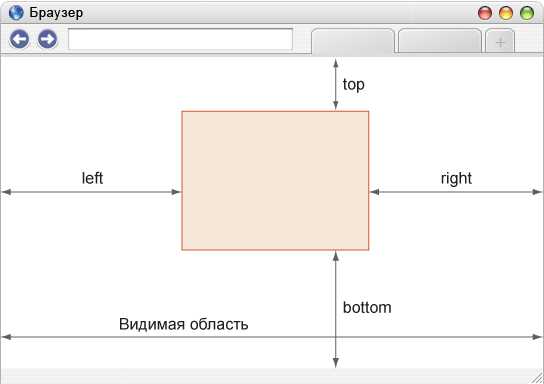
Прежде чем менять формат текстового документа на HTML, необходимо тщательно подготовить исходный файл. Убедитесь, что документ не содержит ошибок форматирования, таких как лишние пробелы, неправильные абзацы или символы, которые могут быть интерпретированы некорректно при преобразовании.
Первым шагом является проверка структуры текста. Если документ содержит заголовки, подзаголовки или списки, их нужно привести в соответствие с логикой контента, так как HTML требует правильного распределения блоков для правильного отображения. Используйте простое форматирование, чтобы каждый элемент текста был легко идентифицируем, например, вставьте пустые строки между параграфами и списками.
Далее, рекомендуется удалить все нестандартные символы и знаки препинания, которые могут не поддерживаться в HTML. Важно удостовериться, что все кавычки, апострофы и тире стандартные для текстового редактора, так как нестандартные символы могут быть интерпретированы как ошибки в коде.
После этого проверьте кодировку документа. Для работы с HTML необходима кодировка UTF-8, которая поддерживает большинство символов, включая кириллицу. Если ваш текстовый документ использует другую кодировку, измените её в настройках текстового редактора.
Затем убедитесь, что все элементы, такие как даты, списки, ссылки или другие элементы, структурированы и имеют логическое разделение. Например, все списки должны быть оформлены через маркеры или нумерацию, а заголовки различных уровней должны следовать по порядку.
Не забывайте, что перед преобразованием нужно также удалить из документа скрытые символы или непечатаемые знаки, которые могут возникать при копировании текста из различных источников. Они могут нарушить корректность HTML-структуры, создавая дополнительные сложности при разметке.
Изменение расширения файла с.txt на.html
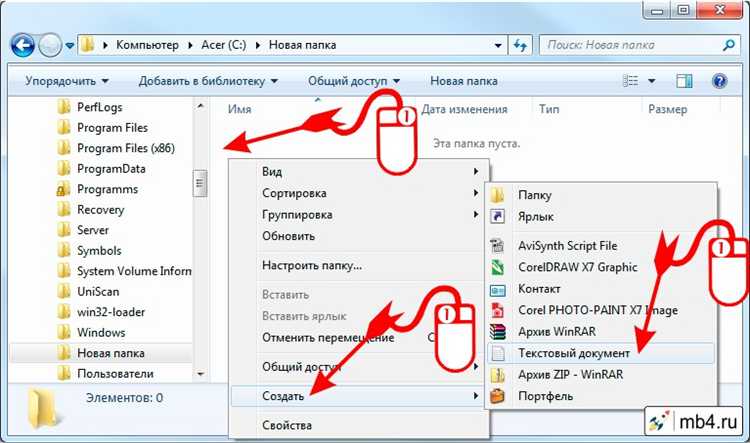
Для того чтобы изменить расширение файла с .txt на .html, достаточно выполнить несколько простых шагов. Это полезно, если вы хотите преобразовать текстовый файл в формат, который можно просматривать в веб-браузере.
Первым делом откройте проводник файлов и найдите нужный документ с расширением .txt. Если вы не видите расширения файла, убедитесь, что в настройках проводника включено отображение расширений файлов. Для этого в проводнике Windows откройте вкладку «Вид» и поставьте галочку напротив «Расширения имен файлов».
После этого щелкните правой кнопкой мыши по файлу и выберите пункт «Переименовать». В поле имени файла измените расширение с .txt на .html. Например, если ваш файл называется document.txt, переименуйте его в document.html.
Теперь файл будет распознаваться как HTML-документ. Откройте его в любом браузере, и вы сможете увидеть содержимое документа в виде веб-страницы. Важно помнить, что изменения расширения не превращают файл в полноценный HTML-код. Для того чтобы он корректно отображался в браузере, его содержание должно быть оформлено в соответствии с HTML-структурой.
Редактирование содержимого для корректного отображения в HTML
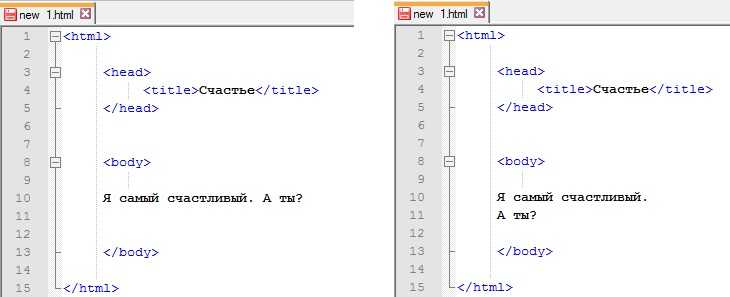
При преобразовании текстового документа в формат HTML важно учесть несколько аспектов, чтобы содержимое отображалось корректно в браузере. Основное внимание следует уделить структуре документа и использованию специфических HTML-элементов для форматирования текста.
1. Обработка символов
Некоторые символы, такие как <, >, &, кавычки и апострофы, имеют специальные значения в HTML и должны быть заменены на соответствующие сущности. Например, знак «меньше» (<) должен быть записан как <, а «больше» (>) – как >. Это важно, чтобы избежать ошибок в интерпретации кода.
2. Правильное использование абзацев и заголовков
HTML-структура требует разделения текста на абзацы с использованием тега <p>. Каждый новый абзац должен быть обернут в этот тег. Для заголовков используются теги <h1>, <h2> и так далее, в зависимости от уровня заголовка. Это не только улучшает восприятие текста, но и влияет на SEO-оптимизацию.
3. Избежание лишних пробелов и переносов строк
В HTML лишние пробелы и символы переноса строки не будут отображаться в браузере, кроме как в пределах тега <pre>. Поэтому для визуального разделения элементов на странице следует использовать корректные теги (например, <br> для перевода строки или <p> для абзацев), чтобы не нарушить структуру документа.
4. Ссылки и медиа-элементы
Текстовые документы, преобразованные в HTML, могут включать ссылки и мультимедийные элементы. Для создания ссылок используется тег <a>, а для внедрения изображений или видео – <img> и <video>, соответственно. Убедитесь, что ссылки правильно указывают на ресурсы и содержат атрибут href, а для медиа-элементов указаны корректные пути к файлам.
5. Использование списков
Если в текстовом документе содержатся элементы списка, важно использовать теги <ul> для неупорядоченных списков и <ol> для упорядоченных. Каждый элемент списка должен быть заключен в тег <li>. Это гарантирует правильное отображение списка в браузере.
6. Форматирование текста
Для выделения текста используется тег <strong> (для жирного) и <em> (для курсива). Эти теги позволяют сохранить семантику документа и обеспечить правильное визуальное оформление. Избегайте использования тега <b> для жирного шрифта или <i> для курсива, так как они не несут семантической нагрузки.
Добавление базовой структуры HTML в файл
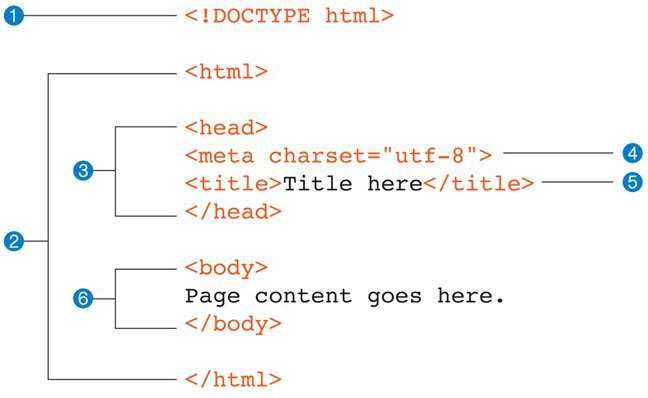
Для создания полноценного HTML-документа в файл следует добавить минимум необходимых элементов, которые обеспечат корректное отображение содержимого в браузере. Начать нужно с объявления типа документа и структуры тегов.
Первым элементом всегда идет DOCTYPE, который указывает браузеру, что перед ним находится документ HTML5. Он выглядит так:
<!DOCTYPE html>
После DOCTYPE в документе размещается корневой элемент <html>, который инкапсулирует все содержимое страницы. Внутри тега <html> размещаются два основных раздела: <head> и <body>.
Раздел <head> включает метаданные о странице, такие как кодировка, название страницы и ссылки на внешние ресурсы, например, стили или шрифты. Это важная часть структуры, которая помогает браузеру правильно интерпретировать и отображать страницу. Основные теги в <head>:
<head> <meta charset="UTF-8"> <title>Название страницы</title> </head>
Тег <meta charset="UTF-8"> устанавливает кодировку страницы. Рекомендуется всегда использовать кодировку UTF-8, так как она поддерживает все языки и символы.
Раздел <body> содержит видимое содержимое страницы. Это могут быть тексты, изображения, ссылки и другие элементы. Основное содержание помещается внутри <body>.
Пример базовой структуры документа HTML:
<!DOCTYPE html> <html> <head> <meta charset="UTF-8"> <title>Моя страница</title> </head> <body> <h1>Добро пожаловать на мой сайт!</h1> <p>Это пример базовой структуры HTML-документа.</p> </body> </html>
Это минимальный набор тегов, который необходим для корректного отображения HTML-страницы. Следует помнить, что структура должна быть соблюдена строго, чтобы страница правильно отображалась на всех устройствах и браузерах.
Использование текстовых редакторов для работы с HTML

Для создания и редактирования HTML-документов чаще всего используются текстовые редакторы. Они позволяют работать с исходным кодом без лишних сложностей, что особенно важно при разработке веб-страниц. Важно правильно выбрать редактор в зависимости от задач, уровня опыта и предпочтений разработчика.
Существует несколько типов текстовых редакторов, которые подходят для работы с HTML:
- Простые текстовые редакторы: Редакторы вроде Notepad (Windows) или TextEdit (Mac) позволяют открывать и редактировать текстовые файлы без каких-либо дополнительных функций. Они удобны для быстрого редактирования и создания простых HTML-документов, однако не предоставляют подсветки синтаксиса или автодополнения.
- Продвинутые текстовые редакторы: Редакторы, такие как Sublime Text, Visual Studio Code или Atom, предлагают дополнительные функции: подсветка синтаксиса, автодополнение тегов, поддержка плагинов для работы с различными языками программирования. Эти редакторы значительно ускоряют процесс разработки HTML-кода, особенно для больших проектов.
- IDE (интегрированные среды разработки): Среды разработки вроде WebStorm или PhpStorm предоставляют не только функции редактирования кода, но и инструменты для тестирования, отладки и интеграции с системами контроля версий. Эти инструменты подходят для профессионалов, которые работают с более сложными веб-проектами.
При выборе редактора для работы с HTML стоит учитывать следующие аспекты:
- Подсветка синтаксиса: Редакторы с подсветкой синтаксиса помогают быстро ориентироваться в коде, особенно если он длинный или сложный. Это улучшает читабельность и ускоряет отладку.
- Автодополнение: Возможность автоматически завершать теги и атрибуты ускоряет процесс написания кода и снижает вероятность ошибок. Важно, чтобы редактор поддерживал автозавершение для HTML, CSS и JavaScript.
- Поддержка плагинов: Редакторы с возможностью установки плагинов позволяют расширить функциональность, интегрируя дополнительные инструменты для работы с графикой, текстами или версиями кода.
- Интерфейс: Удобный интерфейс редактора помогает повысить продуктивность. Простой и интуитивно понятный интерфейс особенно важен для новичков, чтобы они могли сосредоточиться на создании контента, а не на настройке программы.
Для того чтобы начать работать с HTML, достаточно любого редактора, поддерживающего редактирование текстовых файлов. Однако, если вы планируете профессиональную разработку, стоит выбрать более мощный инструмент с дополнительными функциями. Это облегчит процесс написания кода и сделает его более удобным и быстрым.
Проверка документа в браузере после преобразования
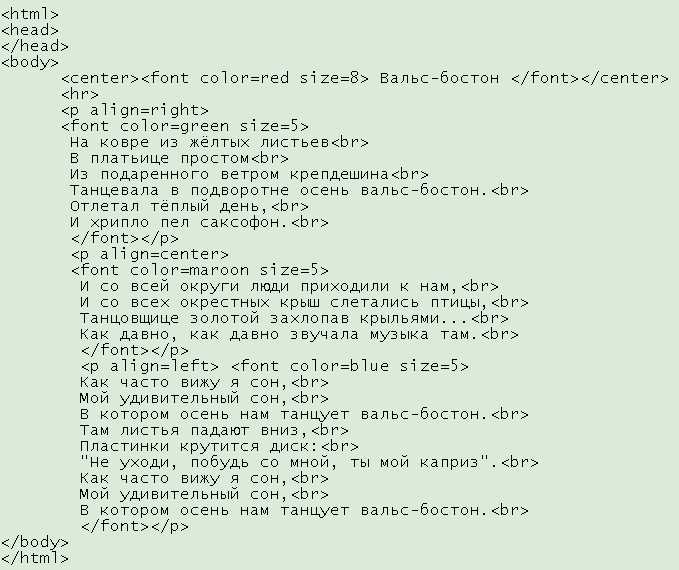
После того как текстовый файл был переименован в формат HTML, важно удостовериться, что его содержание корректно отображается в браузере. Для этого откройте файл в любом современном браузере. Используйте Chrome, Firefox или Edge для тестирования, так как они наиболее точно отображают веб-страницы. Не ограничивайтесь одним браузером – проверка в разных браузерах поможет выявить возможные несовместимости.
Первое, на что стоит обратить внимание, это корректность отображения текста. Проверьте, что структура документа не нарушена, и что все абзацы, списки, ссылки и другие элементы отображаются правильно. Если текст выглядит искаженно, возможно, проблема кроется в кодировке. Чтобы избежать таких ситуаций, используйте стандартную кодировку UTF-8, которая поддерживает все языки и символы.
Далее убедитесь, что все гиперссылки функционируют должным образом. Проверьте их на правильность пути, а также работоспособность, если ссылки ведут на внешние ресурсы. Если вы использовали относительные ссылки, важно, чтобы структура папок на вашем устройстве или сервере оставалась неизменной после преобразования.
Проверьте, как страница отображается на мобильных устройствах. Адаптивность – ключевая особенность современных веб-страниц. Если ваш документ содержит изображения или таблицы, убедитесь, что они правильно масштабируются на экранах с разными разрешениями.
Также важно протестировать наличие ошибок в консоли разработчика. Для этого откройте инструмент разработчика в браузере (обычно доступен через клавишу F12 или правой кнопкой мыши – «Инспектировать»). Перейдите на вкладку «Консоль» и посмотрите, не появляются ли какие-либо ошибки JavaScript или проблемы с загрузкой ресурсов.
Если документ отображается правильно на всех устройствах и в браузерах, можно считать преобразование успешным. Однако всегда рекомендуется сделать дополнительные тесты на различных операционных системах и с использованием разных версий браузеров для повышения совместимости.
Автоматизация процесса переименования с помощью скриптов
Для упрощения переименования файлов в формате HTML можно использовать скрипты, которые автоматизируют процесс, снижая вероятность ошибок и экономя время. Рассмотрим несколько методов, которые подходят для различных операционных систем.
1. Использование скриптов на Python
Python обладает мощной библиотекой os, которая позволяет работать с файлами и директориями. Для переименования документа можно создать скрипт, который будет автоматически изменять расширение файла на .html. Пример скрипта:
import os
def rename_to_html(file_path):
if not file_path.endswith('.html'):
new_name = f"{os.path.splitext(file_path)[0]}.html"
os.rename(file_path, new_name)
print(f"Файл переименован в {new_name}")
else:
print("Файл уже в формате HTML")
# Пример вызова функции
rename_to_html('document.txt')
Этот скрипт проверяет, имеет ли файл расширение .html, и при необходимости переименовывает его. Также можно добавить дополнительные проверки для других форматов файлов.
2. Автоматизация с помощью Bash-скриптов (Linux, macOS)
Для пользователей Linux или macOS можно использовать простой Bash-скрипт для массового переименования файлов в каталоге. Например:
#!/bin/bash
for file in *.txt; do
mv "$file" "${file%.txt}.html"
done
Этот скрипт изменит расширение всех текстовых файлов .txt на .html. Он работает быстро и эффективно при наличии большого числа файлов в одной директории.
3. PowerShell-скрипт для Windows
В Windows можно использовать PowerShell для автоматизации процесса переименования. Вот пример скрипта, который меняет расширение всех .txt файлов на .html:
Get-ChildItem -Path "C:\Documents" -Filter "*.txt" | Rename-Item -NewName {$_.Name -replace '\.txt$', '.html'}
Этот скрипт ищет все .txt файлы в указанной папке и переименовывает их, заменяя расширение на .html. Такой подход полезен для работы с большим количеством файлов.
4. Планирование задач для автоматического переименования
Для регулярного выполнения переименования можно настроить задачи на выполнение скриптов по расписанию. Например, в Linux это можно сделать с помощью cron, а в Windows с помощью Планировщика заданий. Это позволяет автоматизировать процесс без необходимости вручную запускать скрипты каждый раз.
Автоматизация процесса переименования файлов с помощью скриптов значительно ускоряет работу, минимизирует вероятность человеческой ошибки и облегчает обработку множества документов в различных форматах.
Вопрос-ответ:
Как можно переименовать текстовый документ в формат HTML?
Чтобы переименовать текстовый документ в формат HTML, достаточно изменить расширение файла. Для этого откройте папку, в которой находится файл, щелкните по нему правой кнопкой мыши и выберите пункт «Переименовать». Затем измените расширение файла с .txt на .html. После этого файл станет HTML-документом, который можно открыть в браузере.
Я случайно поменял расширение текстового документа на .html, и теперь не могу открыть его как обычный текст. Что делать?
Если вы случайно переименовали текстовый файл с .txt на .html и теперь не можете открыть его как текстовый, просто верните старое расширение. Щелкните правой кнопкой по файлу, выберите «Переименовать» и замените расширение на .txt. После этого файл снова можно будет открыть в текстовом редакторе, например, в Блокноте.
Как правильно преобразовать текстовый документ в HTML-код, чтобы он отображался в браузере?
Если вы хотите, чтобы текстовый документ отображался в браузере как HTML, нужно не только изменить расширение файла на .html, но и добавить в него базовую структуру HTML. Например, откройте текстовый документ в любом редакторе, добавьте тег в начале и в конце. Также можно использовать теги
и для указания заголовка и содержимого страницы. После этого сохраните файл с расширением .html и откройте его в браузере.Что изменится, если я просто заменю расширение текстового файла на .html?
Если вы просто измените расширение текстового файла на .html, он станет распознаваемым браузером как HTML-документ. Однако если в нем нет структуры HTML, браузер отобразит его как обычный текст, игнорируя форматирование. Чтобы корректно отобразить содержимое, файл должен быть оформлен с использованием HTML-тегов, таких как ,
, и других.